Si aún no ha usado Mobdro, definitivamente debe verificarlo. Mobdro busca en Internet contenido gratuito y lo transmite directamente a su teléfono. Mobdro solo está disponible para descargar para su dispositivo Android. ¡Pero qué genial sería si pudieras ver ese contenido gratuito en tu televisor Roku!
¿Qué es Mobdro?
Mobdro es un servicio de transmisión de medios gratuito creado para dispositivos con Android. Mobdro le permite transmitir medios gratuitos a cambio de anuncios reproducidos entre. La aplicación tiene una buena selección de contenido e incluso lo categorizó para que lo ayude a elegir mejor. Las categorías incluyen noticias, programas de televisión, películas y más.
Mobdro también tiene una opción de ‘Descargar’, que es esencialmente una grabadora de pantalla. La aplicación te permite elegir cuánto tiempo te gustaría grabar la pantalla con el video en reproducción (¿raro o revolucionario?). Mobdro también tiene algunas características interesantes como Sleep Timer (apaga el dispositivo automáticamente cuando no está en uso), deportes en vivo y más.
Relacionado: Cómo ver Showbox en Roku
¿Puedes instalar Mobdro en Roku?
Desafortunadamente, Mobdro está diseñado para ejecutarse solo en dispositivos Android con Android 4.4+. Aunque Android y Roku ejecutan sistemas basados en Linux, el sistema Android se modifica de manera diferente, lo que significa que no puede ejecutar archivos APK en su dispositivo Roku.
Sin embargo, afortunadamente, Roku le permite transmitir la pantalla de su teléfono a su televisor y ver contenido directamente desde su teléfono. Usaremos la función ‘Screen Mirroring’ integrada en su dispositivo Roku para ver el contenido de Mobdro en su televisor.
Relacionado: Cómo crear una fiesta de reloj en Roku
Cómo ver Mobdro en Roku usando Screen Mirroring nativo
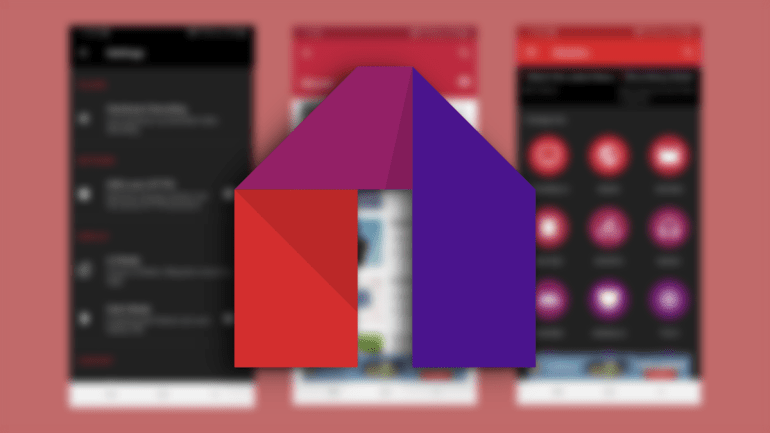
La mayoría de los dispositivos Android que ejecutan Android 4.2 y superior tienen Screen Mirroring incorporado. Dependiendo del teléfono, puede llamarse de otra forma. Por ejemplo, los dispositivos Samsung tienen una opción llamada ‘Vista inteligente’ que le permite conectar su dispositivo a otro dispositivo habilitado para Miracast y reflejar su pantalla. De manera similar, LG y Huawei también brindan su propia opción de transmisión similar a Smart View, lo que hace que sea muy fácil reflejar la pantalla del teléfono en un televisor inteligente y dispositivos de transmisión como Roku.
Siga la guía a continuación para aprender a ver contenido de Mobdro en su dispositivo Roku.
Que necesitas
Antes de comenzar, esto es lo que necesita para ver el contenido de Mobdro en un dispositivo Roku usando su Screen Mirroring nativo.
Dispositivo Android (Android 4.2+) (Una opción fácil para los dispositivos Samsung que se describen a continuación) Mobdro APK (Enlace de descarga) Dispositivo Roku Wi-Fi
Empezando
Lo primero que debe hacer es descargar el APK de Mobdro en su teléfono Android e instalar la aplicación. Deberá permitir la instalación desde aplicaciones de terceros si se le solicita.
A continuación, desea asegurarse de que tanto su dispositivo Android como su televisor Roku estén en la misma red inalámbrica.
Habilite Screen Mirroring en su dispositivo Roku
Como se mencionó anteriormente, Roku tiene Miracast (Screen Mirroring) incorporado. Pero debe habilitarlo antes de poder conectar otros dispositivos a su televisor.
Para habilitar la función, presione el botón ‘Inicio’ en su control remoto y vaya a ‘Configuración’. Ahora ve a Sistema> Screen Mirroring> Screen Mirroring Mode.
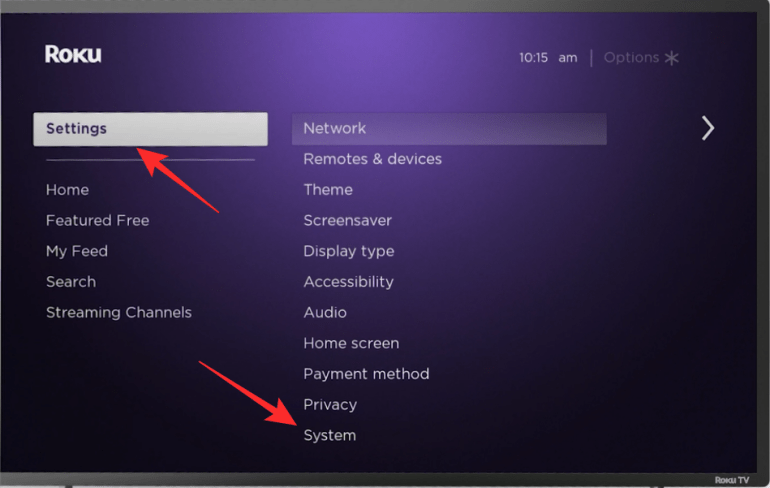
Seleccione ‘Preguntar’ en la siguiente pantalla para recibir siempre una indicación cuando un dispositivo desconocido intente reflejar su pantalla en su televisor.
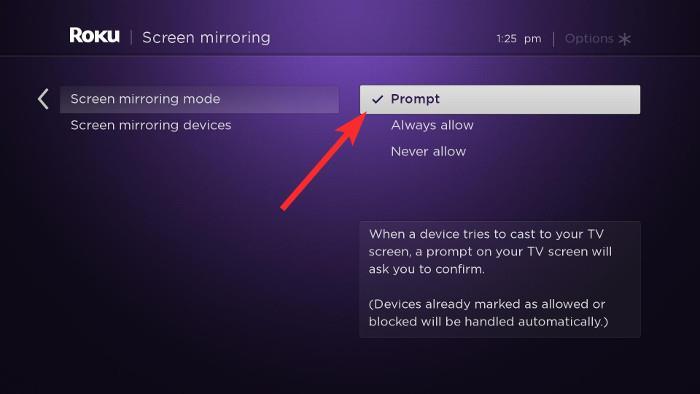
Transmisión desde su dispositivo Android
Este es el paso final. En su dispositivo Android, vaya a la opción de duplicación de pantalla y seleccione ‘Transmitir’. Si tiene un dispositivo Samsung, la opción está en el centro de notificaciones. Deslice el dedo hacia abajo desde el panel de notificaciones para acceder a sus aplicaciones rápidas. Ahora toca Smart View para encenderlo. También puede buscar Smart View en la aplicación Configuración.
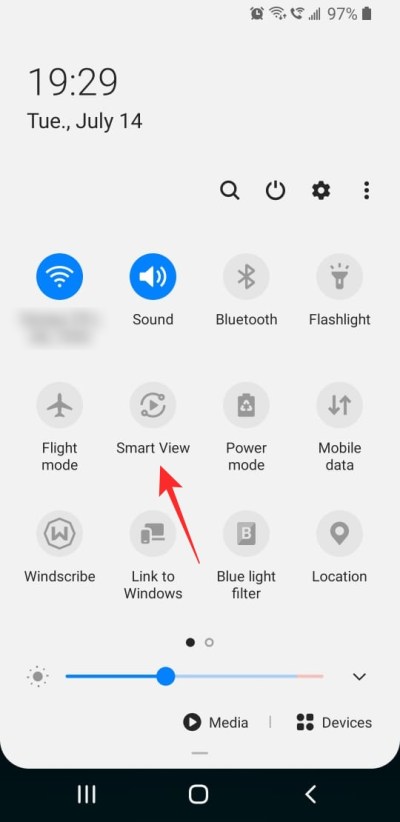
Para los dispositivos Huawei, se llama Proyección inalámbrica y se puede encontrar en Configuración> Más conexiones> Proyección fácil. Para otros dispositivos, busque la opción ‘Transmitir’ en Configuración> Dispositivos conectados> Preferencias de conexión> Transmitir.
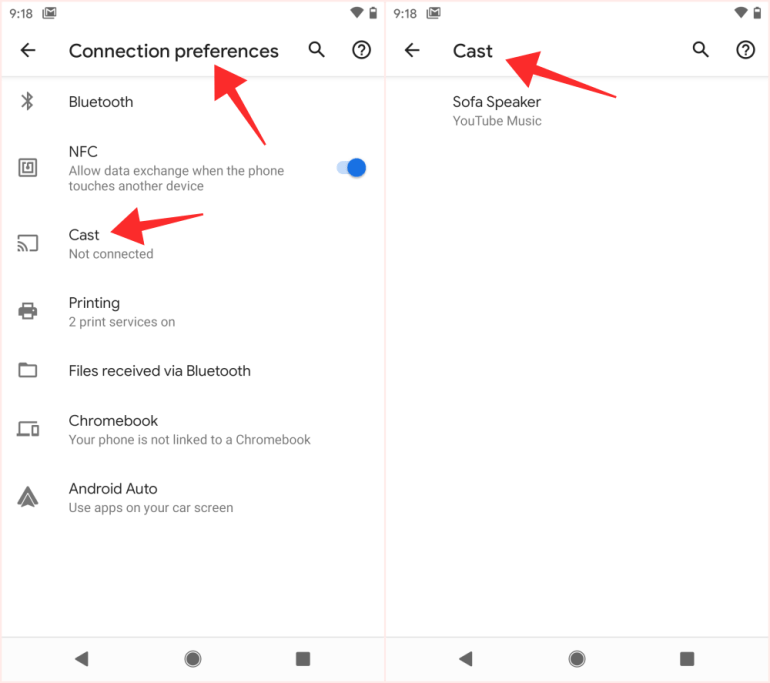
Su teléfono buscará otros dispositivos compatibles en la misma red inalámbrica. Seleccione su dispositivo Roku de la lista.
No verá un mensaje en su televisor que le indique que un dispositivo quiere reflejar su pantalla. Presiona ‘Aceptar’. Ahora debería ver la pantalla de su teléfono reflejada en su televisor Roku.
Ahora todo lo que tiene que hacer es iniciar la aplicación Mobdro en su teléfono y comenzar a transmitir. ¡Tanto su video como su audio se reflejarán en su televisor Roku!
Relacionado: Cómo crear una fiesta de relojes en Roku y Apple TV usando Watch With Friends
Cómo ver Mobdro en Roku usando una aplicación para duplicar la pantalla
Si sucede que su teléfono no tiene una aplicación de duplicación de pantalla incorporada (como los teléfonos Pixel), no debe preocuparse. Te tenemos cubierto. Puede usar una aplicación para reflejar la pantalla de su teléfono en un dispositivo Roku, transmitiendo así el contenido de Mobdro a su dispositivo Roku.
Que necesitas
Antes de comenzar, esto es lo que necesita para ver Mobdro en un dispositivo Roku usando una aplicación Screen Mirroring de terceros.
Empezando
Primero, debe descargar e instalar el archivo APK de la aplicación Mobdro en su dispositivo Android. A continuación, desea asegurarse de que tanto su dispositivo Android como su televisor Roku estén en la misma red inalámbrica.
Ahora necesita habilitar la duplicación de pantalla en su dispositivo Roku. Para hacerlo, siga la guía anterior para ir a Configuración> Sistema> Duplicación de pantalla> Preguntar.
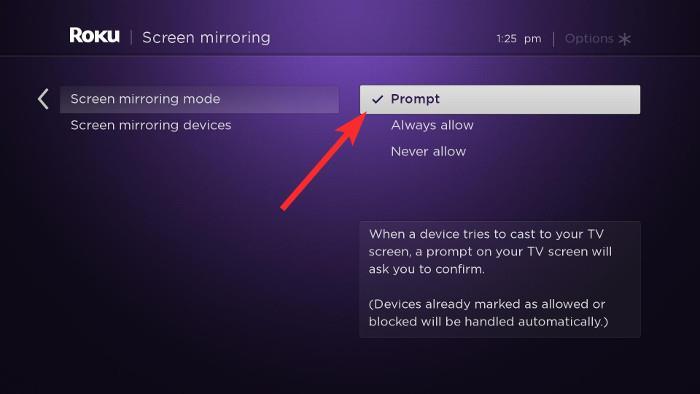
En su dispositivo Android, abra la aplicación Todas las pantallas. Buscará automáticamente dispositivos en la misma red Wi-Fi. Seleccione su dispositivo Roku de la lista para conectar su teléfono a su televisor.
En su televisor, ahora debería ver una opción para ‘Agregar canal’. Seleccione esta opción para emparejar su teléfono y su televisor. Solo necesita hacer esto la primera vez que conecte su teléfono a su dispositivo Roku.
Ahora toque el botón de inicio en su teléfono Android para minimizar la aplicación de pantalla completa. Inicie la aplicación Mobdro en su dispositivo Android y elija la película o programa que le gustaría ver en su televisor. Tan pronto como el contenido se almacena en búfer, debería poder verlo en su televisor Roku.
Bueno, ahí lo tienes. Ahora puede transmitir su contenido favorito en su dispositivo Roku. Si tiene alguna pregunta, no dude en comunicarse con nosotros en los comentarios a continuación.
Relacionado:
